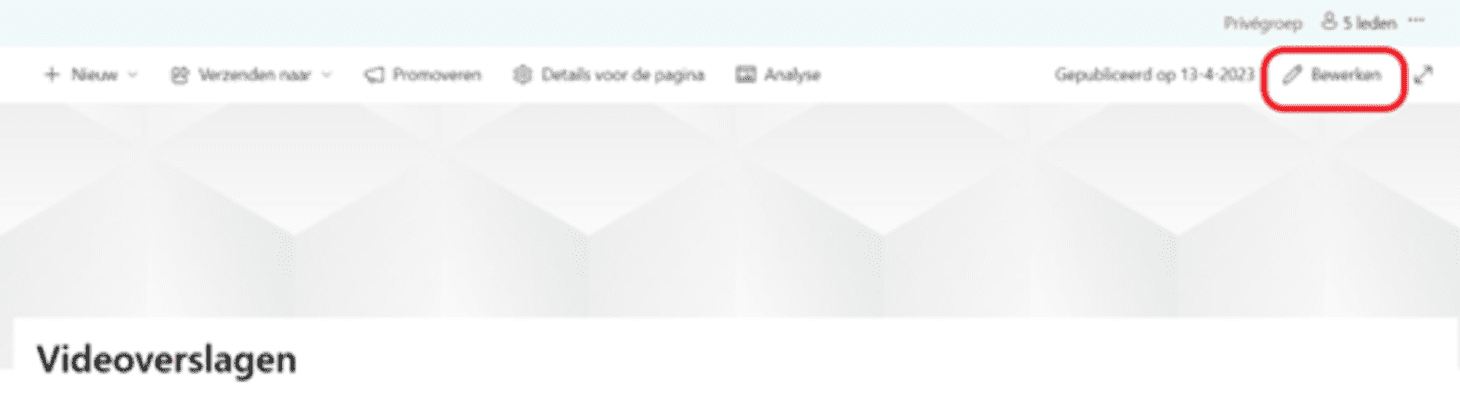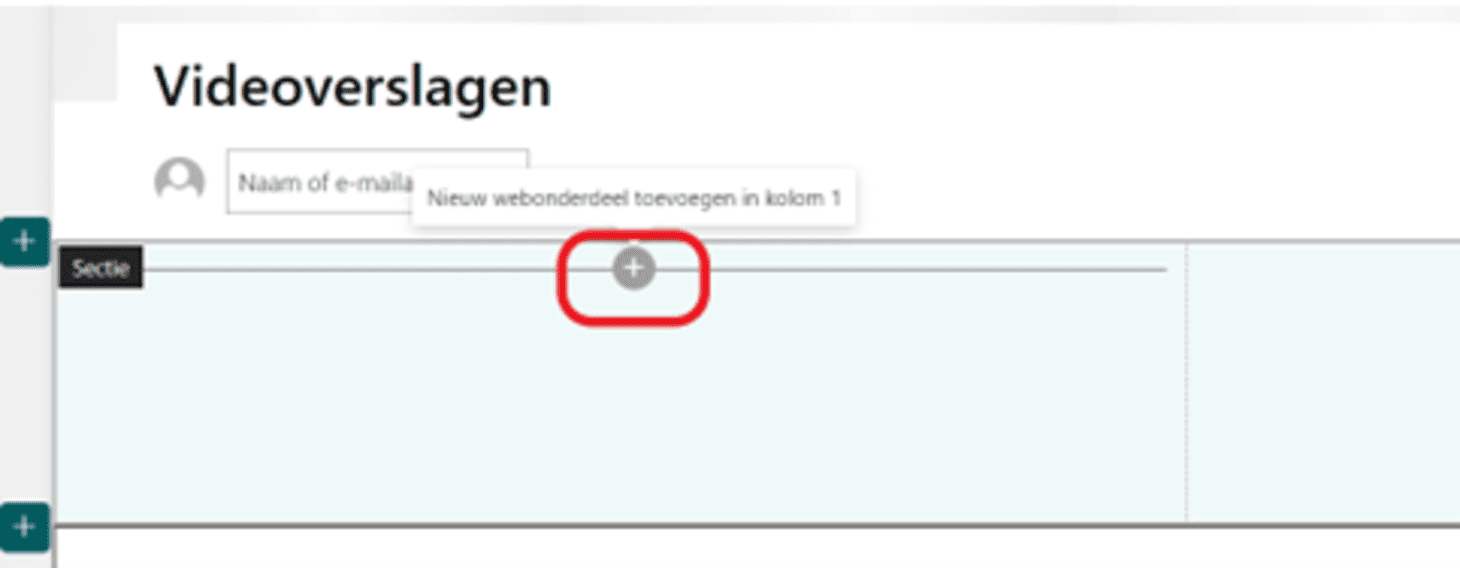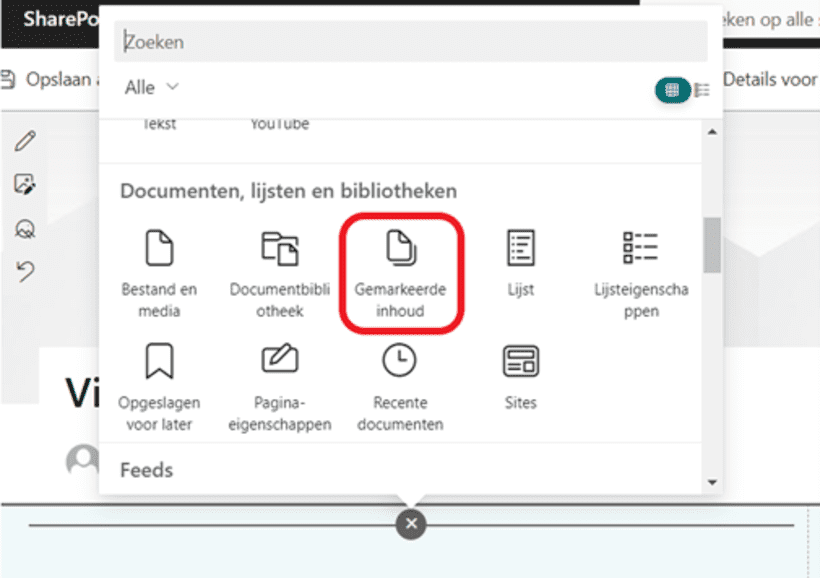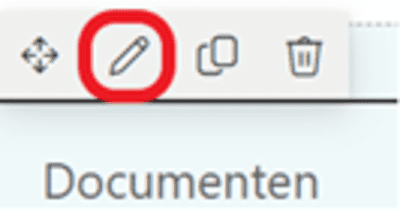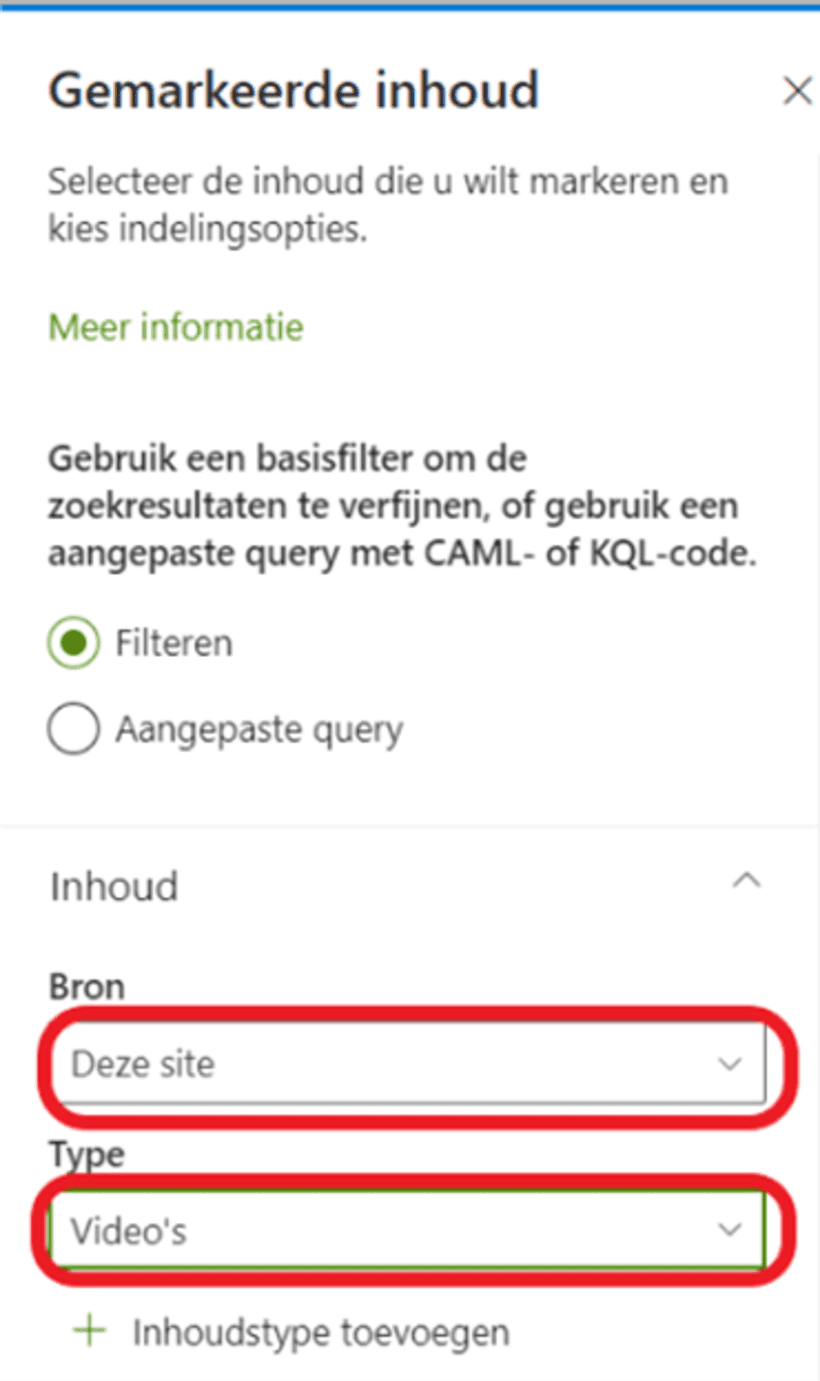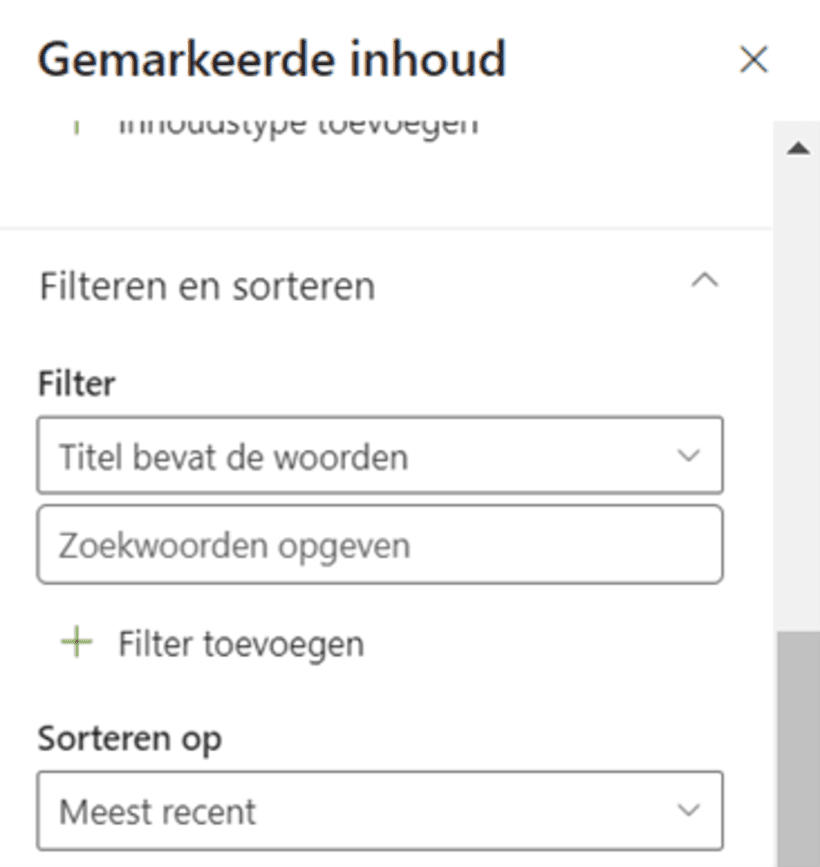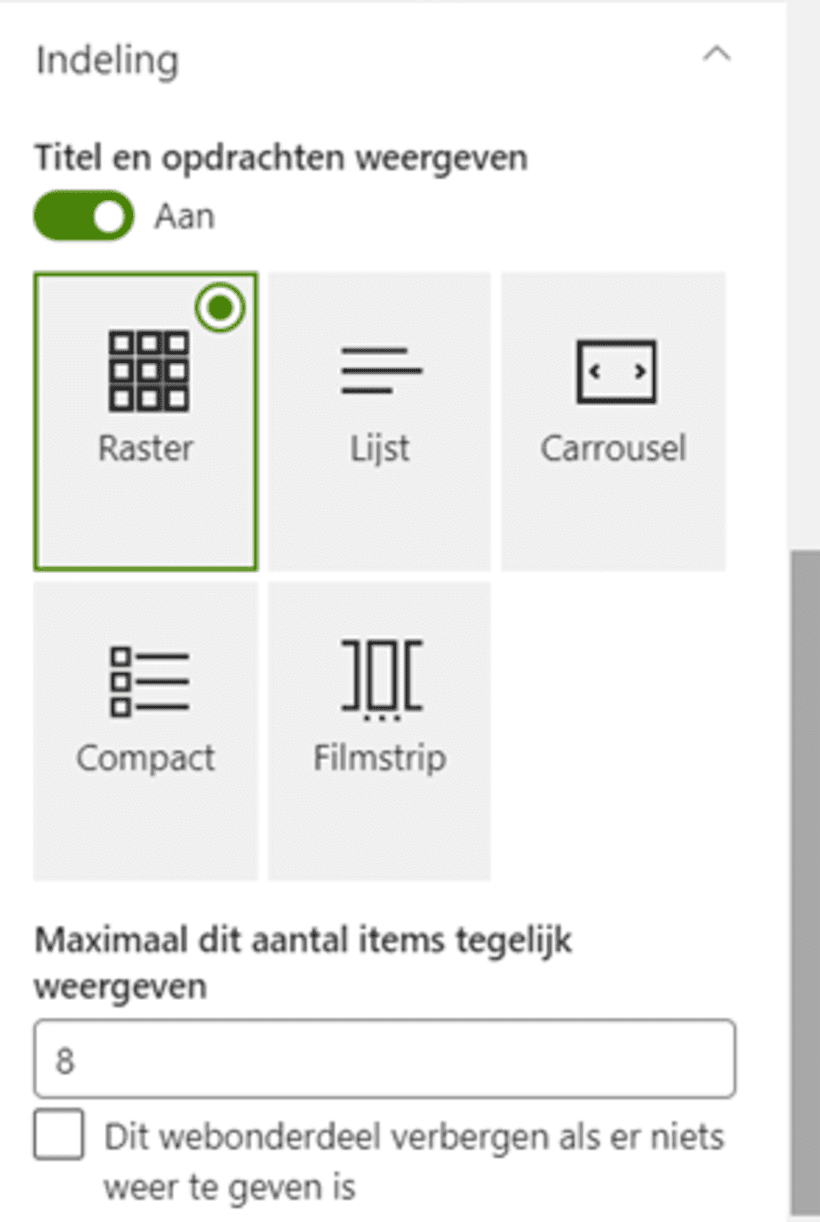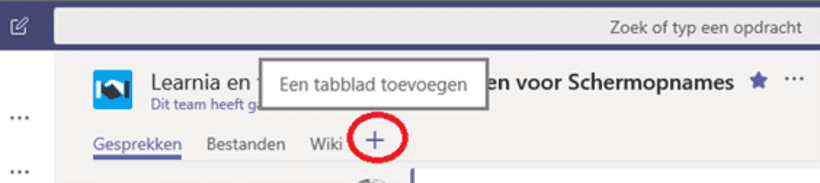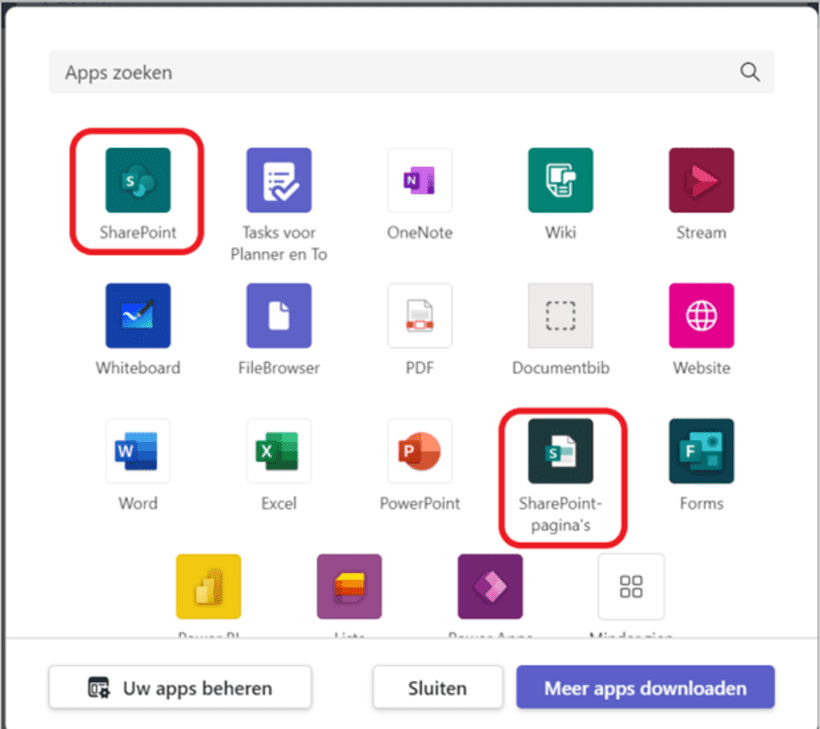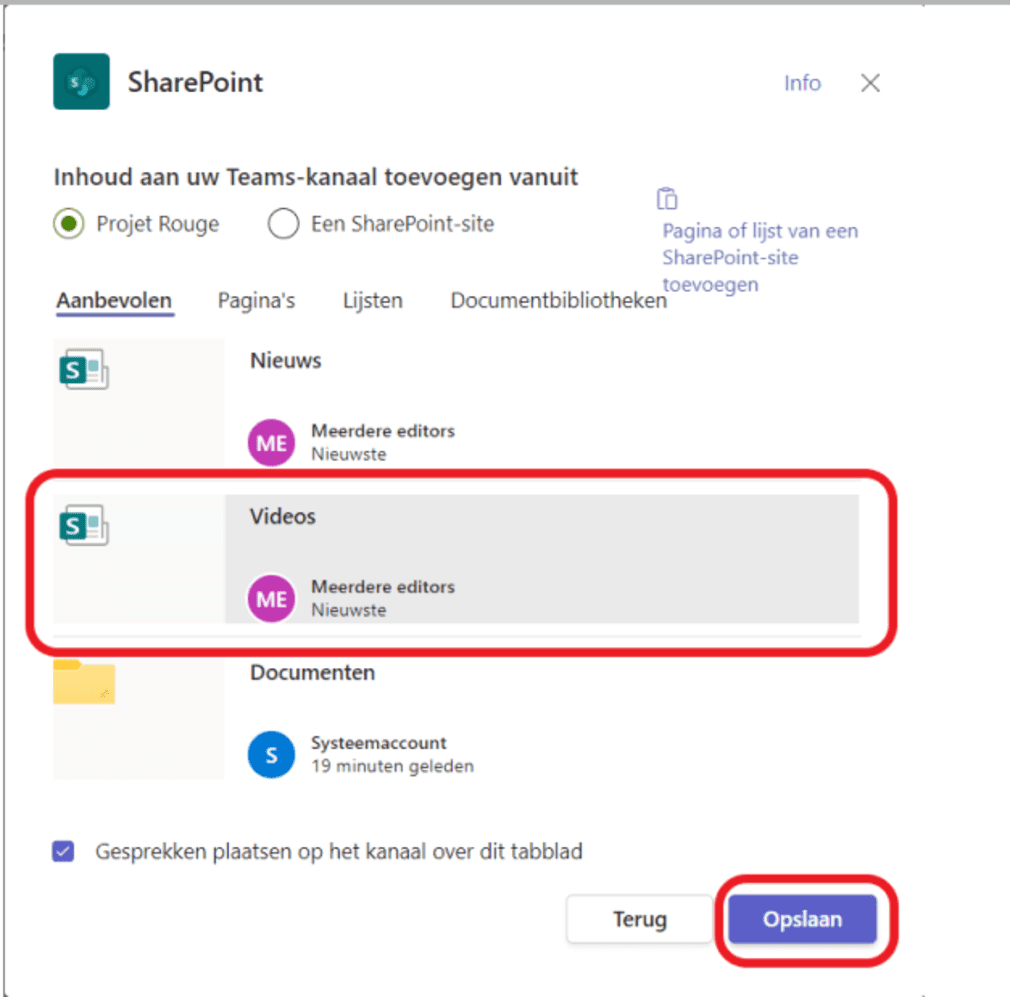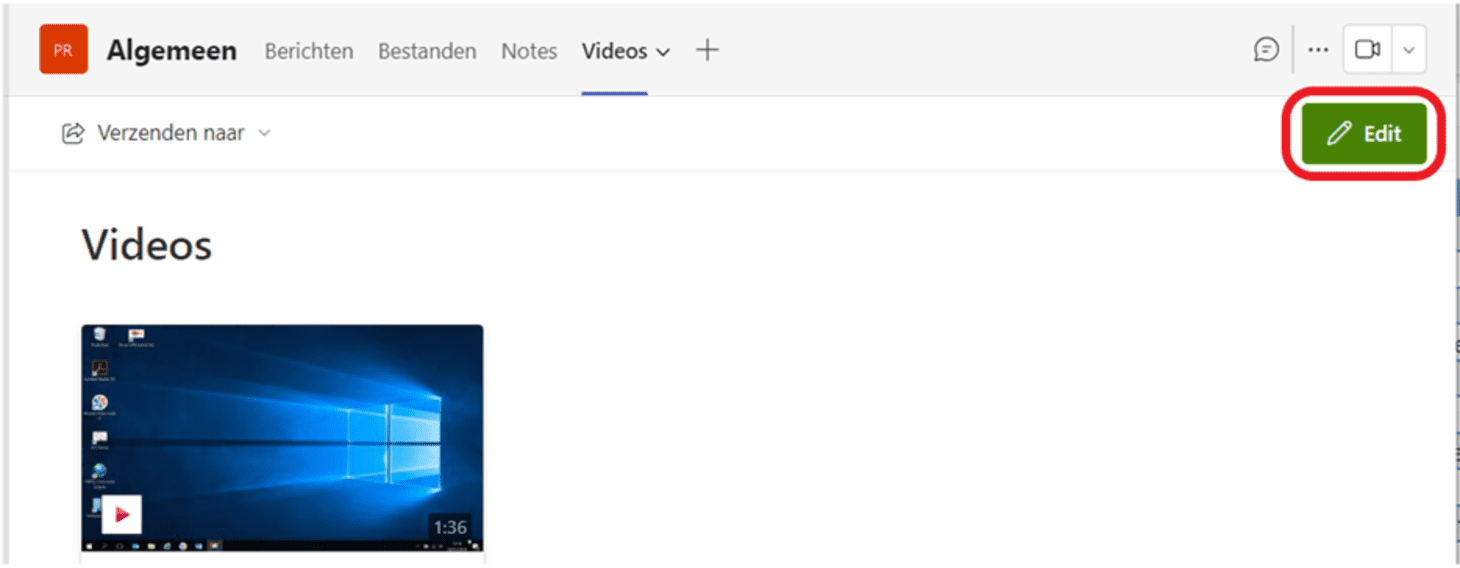Gedaan met laden. U bevindt zich op: Hoe geef je een overzicht weer van alle video's in een site? Vragen en antwoorden over Stream
Hoe geef je een overzicht weer van alle video's in een site?
Op een SharePoint pagina kan je een overzicht maken van alle video’s met het webonderdeel Gemarkeerde inhoud. Je hebt uiteraard voldoende rechten nodig om de betreffende pagina te bewerken. Denk eraan dat je doelpubliek ook minimaal leesrechten nodig heeft op deze SharePoint site.
De video’s pagina kan ook als een Tab in Teams worden aangemaakt/toegevoegd.
De lijst van video’s van een site aan een pagina toevoegen
- Stap 1
Open de pagina en klik rechtsboven op "Bewerken".
- Stap 2
Klik op de gewenste plaats op de "plus" om een webonderdeel toe te voegen.
- Stap 3
Kies het webonderdeel "Gemarkeerde inhoud".
- Stap 4
Klik op het "pennetje" om het webonderdeel te bewerken.
- Stap 5
Maak onder inhoud de juiste keuzes om naar de gewenste video’s te wijzen:
- Kies bij Bron: Deze site
- Kies bij Type: Video’s
- Stap 6
Filter en Sorteer naar behoefte:
- Stap 7
Kies de gewenste Indeling
Een video’s overzicht pagina van de Teamsite als een Tab toevoegen.
- Stap 1
Klik op het "+" icoon in het kanaal waaraan je de tab wil toevoegen.
- Stap 2
Selecteer "SharePoint" of "SharePoint-pagina’s".
- Stap 3
Selecteer Videos en kies opslaan.
- Stap 4
Er wordt een Tab Videos toegevoegd aan het kanaal.
- Stap 5
Klik op "Edit" om eventueel verdere aanpassingen te doen.
Op dat moment wordt een Sharepointpagina aangemaakt die je kan bewerken en publiceren.
Het gebruikte webonderdeel is gemarkeerde inhoud met dezelfde opties in te stellen.
De pagina is terug te vinden in de Sitepagina’s bibliotheek onder de naam video_collections.aspx.